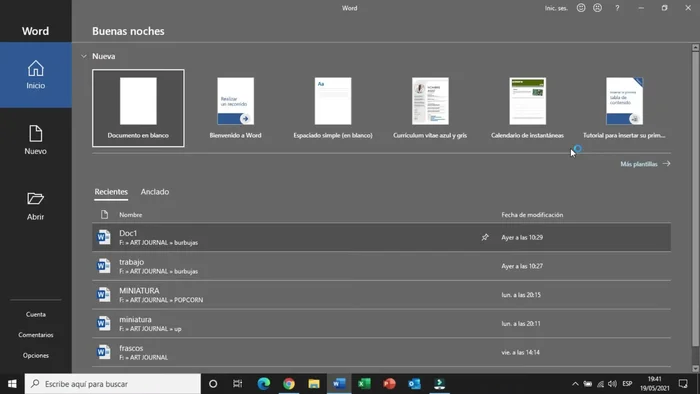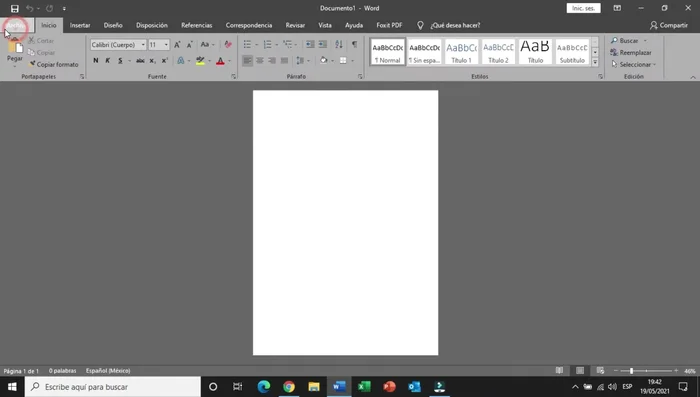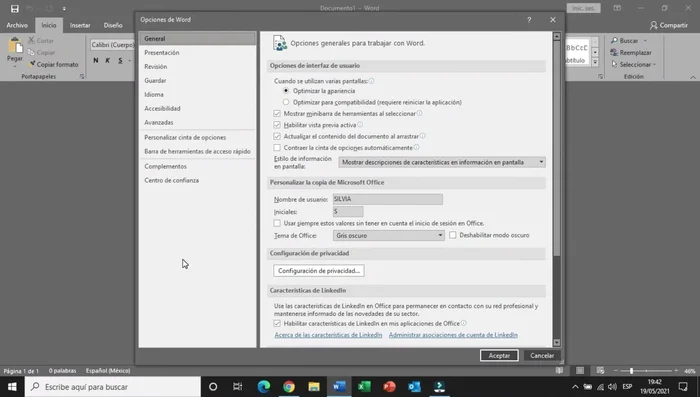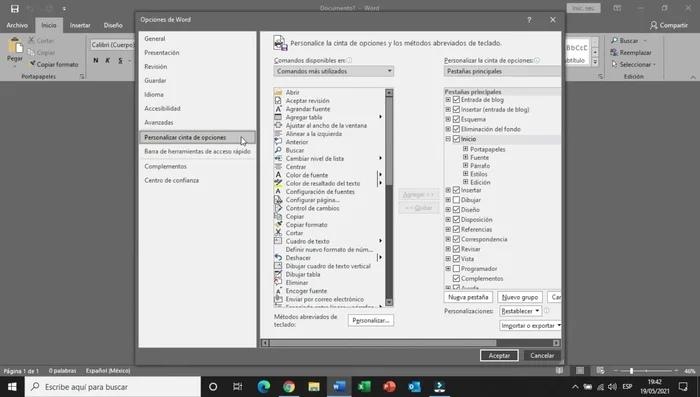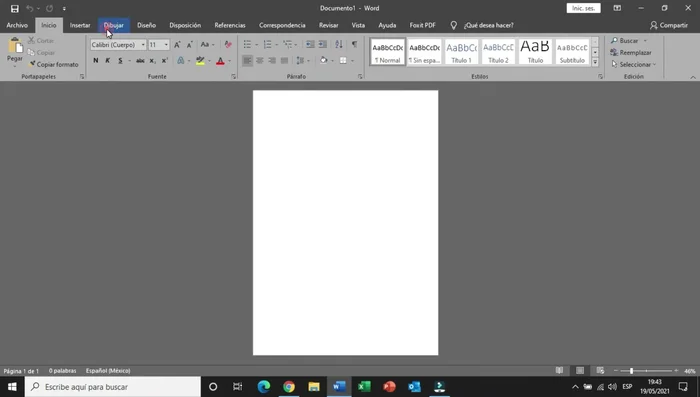Frustrated with the missing "Draw" tab in Microsoft Word? Don't worry! This quick guide shows you exactly how to activate it, unlocking a world of drawing and design tools. Whether you're adding shapes, illustrations, or handwritten notes, we'll walk you through the simple steps to bring the "Draw" tab to your ribbon. No technical expertise needed—get drawing in minutes! Let's get started and unleash your creativity in Word.
Instrucciones Paso a Paso
-
Abrir Microsoft Word
- Abrir Microsoft Word y seleccionar una hoja en blanco.

Abrir Microsoft Word -
Acceder a las Opciones
- Ir a 'Archivo' y luego a 'Opciones'.

Acceder a las Opciones -
Personalizar la Cinta de Opciones
- Buscar 'Personalizar cinta de opciones'.
- En 'Personalizar cinta de opciones', seleccionar la flecha desplegable de 'Pestañas principales'.


Personalizar la Cinta de Opciones -
Activar la pestaña 'Dibujar'
- En la lista desplegable, encontrar 'Dibujar' y marcar la casilla a su lado.

Activar la pestaña 'Dibujar' -
Guardar los cambios
- Hacer clic en 'Aceptar'.

Guardar los cambios
Tips
- Este método funciona para diferentes versiones de Microsoft Word, aunque la interfaz puede variar ligeramente.
Common Mistakes to Avoid
1. No se encuentra la pestaña 'Dibujar'
Razón: El usuario no ha activado la pestaña 'Dibujar' en la cinta de opciones, o está trabajando con una versión de Word que no la incluye de forma predeterminada.
Solución: Asegúrese de haber activado la pestaña 'Dibujar' en la sección 'Opciones' de la cinta de opciones o actualice a una versión de Word que la incluya.
2. Herramientas de dibujo deshabilitadas
Razón: Las herramientas de dibujo pueden estar deshabilitadas debido a configuraciones de seguridad o restricciones del sistema.
Solución: Verifique las configuraciones de seguridad de su sistema o contacte al administrador para obtener permisos de edición.
3. Confusión con otras pestañas similares
Razón: El usuario puede confundir la pestaña 'Dibujar' con otras pestañas que contienen herramientas de dibujo, como 'Insertar' (formas, imágenes) o 'Formato' (para modificar objetos dibujados).
Solución: Identifique claramente la pestaña 'Dibujar' en la cinta de opciones, generalmente ubicada junto a las pestañas 'Insertar' y 'Formato'.
FAQs
¿Por qué no veo la pestaña 'Dibujar' en mi Word?
La pestaña 'Dibujar' a menudo está oculta por defecto. Para activarla, debes personalizar la cinta de opciones, como se explica en la guía. Asegúrate también de que estás usando una versión de Word que la incluya.
¿Qué pasa si después de seguir los pasos, la pestaña 'Dibujar' sigue sin aparecer?
Intenta reiniciar Microsoft Word o tu computadora. Si el problema persiste, verifica que tengas las actualizaciones de Word instaladas. Si el problema continúa, podrías considerar contactar al soporte técnico de Microsoft.